Scala项目构建工具sbt和IntelliJ IDEA环境配置详解
1 Scala 安装
1.1 Windows
(1)安装 Java
进入网址 https://www.oracle.com/java/technologies/javase-jdk15-downloads.html ,下载文件 jdk-15.0.1_windows-x64_bin.exe

运行下载好的文件,选择安装路径,以 E:\Program Files\Java\jdk-15.0.1\ 为例

配置环境变量( Windows 特有):
计算机 -- 右键 -- 属性 -- 高级系统设置 -- 环境变量,进入到配置界面,更新三个环境变量(都是系统变量,没有变量名则添加)
①JAVA_HOME : E:\Program Files\Java\jdk-15.0.1
②Path : %JAVA_HOME%\bin;%JAVA_HOME%\jre\bin
③CLASSPATH : .;%JAVA_HOME%\lib\tools.jar;%JAVA_HOME%\lib\dt.jar (.代表当前路径)


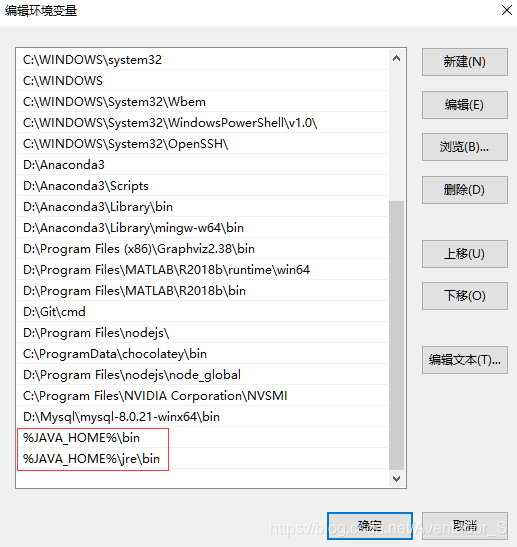
配置完成后进入 cmd ,输入 java -version ,若配置成功则会显示对应的 Java 版本信息
(2)安装 Scala
进入网址 http://www.scala-lang.org/downloads ,向下翻进入 Scala 2.12.x 版本下载页面

选择 Windows 版本

运行下载好的文件,选择安装路径,以 E:\Program Files\scala\为例
与 Java 类似,配置 Scala 环境变量:
①SCALA_HOME : E:\Program Files\scala\
②Path : %SCALA_HOME%\bin;%SCALA_HOME%\jre\bin
③CLASSPATH : %SCALA_HOME%\bin;%SCALA_HOME%\lib\tools.jar;%SCALA_HOME%\lib\dt.jar
配置完成后进入 cmd ,输入 scala -version ,若配置成功则会显示对应的 Scala 版本信息
2 sbt 简介和安装
SBT(Simple Build Tool)是 Scala 的项目构建工具,拥有依赖管理,构建过程管理和打包等功能
进入网址 https://www.scala-sbt.org/download.html,安装 Windows 版本

运行下载好的文件,选择安装路径,以 E:\Program Files\sbt\ 为例
配置 sbt 环境变量:
①SBT_HOME : E:\Program Files\sbt\
②Path : %SBT_HOME%\bin;E:\Program Files\sbt\bin (为防止出现一些未知问题,添加了完整的路径)
3 sbt 使用
进入 cmd,路径为 scala-demo 所在路径,输入 sbt 构建项目,首次使用 sbt 会下载一些外部依赖,可能会很慢

输入 compile 编译项目

输入 run ,项目会在 target\scala-2.12 目录下生成可执行的 jar 包

输入 exit 退出

输入 sbt run 可以直接构建项目、编译、运行

输入 sbt assembly 构建整个项目,并且把所有依赖放到新的 jar 包里,对整个项目的运行来说很方便
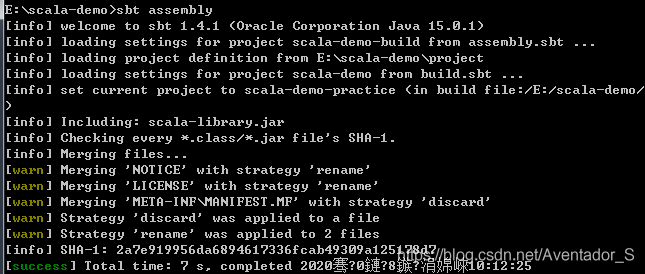
到此这篇关于Scala项目构建工具sbt和IntelliJ IDEA环境配置的文章就介绍到这了,更多相关Scala项目构建工具sbt和IntelliJ IDEA环境配置内容请搜索我们以前的文章或继续浏览下面的相关文章希望大家以后多多支持我们!

